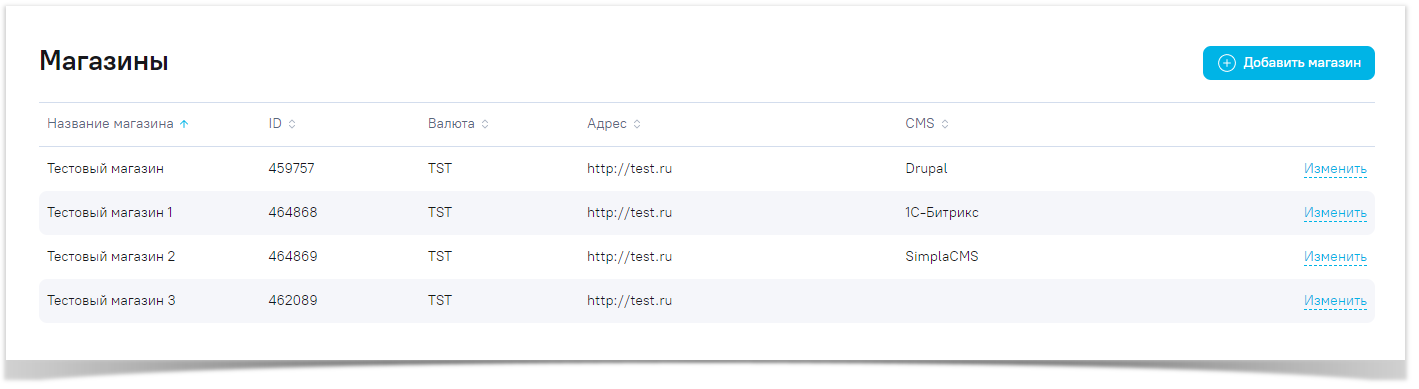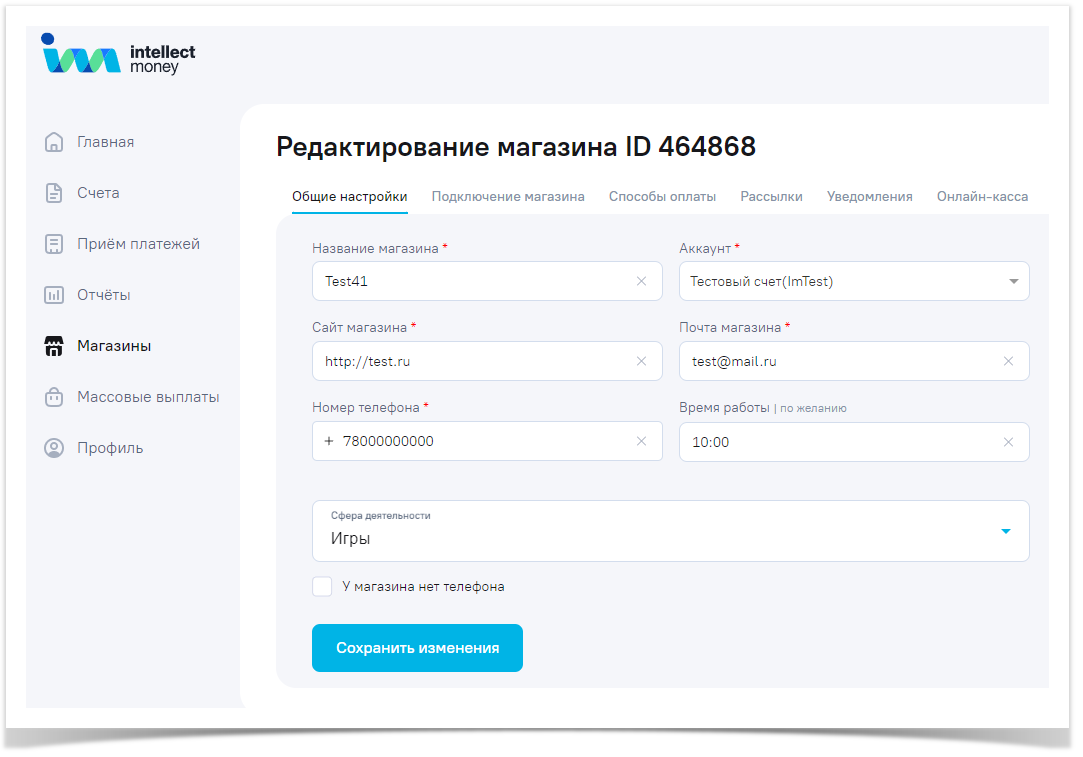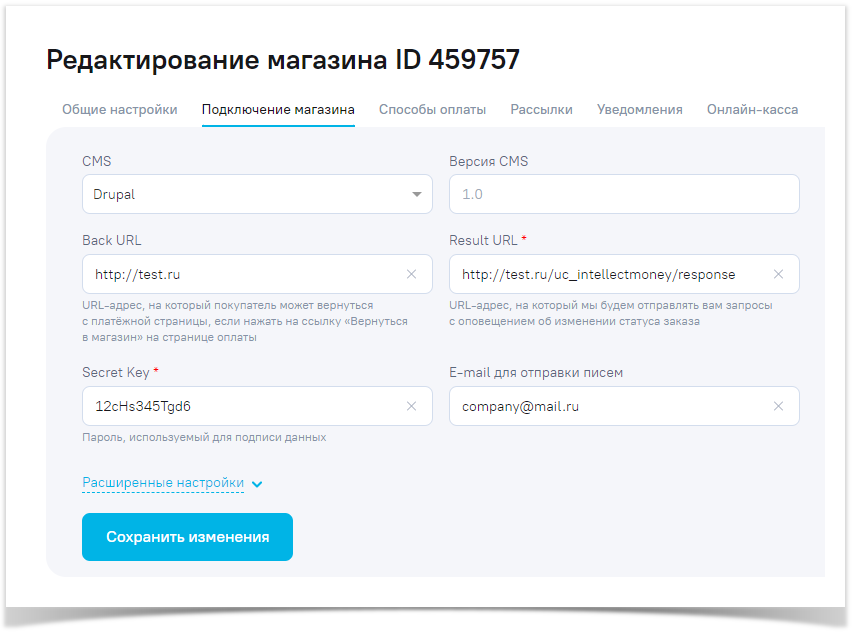«1С-Битрикс» - профессиональная система управления веб-проектами, В спектр возможностей «1С-Битрикс» включены все этапы работы с веб-сайтами для создания до поддержки и успешного развития:
- корпоративных сайтов
- интернет-магазинов
- информационных порталов
- сайтов сообществ
- социальных сетей и других веб-проектов
Настройка магазина
1. Перейти в раздел “Магазины“
2. Нажать кнопку “Добавить магазин“ (если еще нет магазина) или кнопку “Изменить“ напротив нужного магазина
Вкладка "Общие настройки"
- "Название магазина" - Укажите название магазина
- "Аккаунт" - Необходимо выбрать либо “Рублевый счет“ для реальных платежей, либо “Тестовый счет (IMTest)“ для тестирования оплаты.
- "Сайт магазина" - Укажите сайт магазина. Эта информация будет показываться на платежной странице.
- "Почта магазина" - Укажите E-mail магазина. Эта информация будет показываться на платежной странице.
- "Номер телефона" - Заполните номер телефона магазина. Эта информация будет показываться на платежной странице.
- "Время работы" - Укажите время работы магазина. Эта информация будет показываться на платежной странице.
- "Сфера деятельности" - Укажите сферу деятельности магазина.
Вкладка "Подключение магазина"
- В поле “CMS“ - выбрать используемую CMS
- В поле “Версия CMS“ - указать версию используемой CMS
- "Back URL" - URL-адрес, на который покупатель может вернуться с платёжной страницы, если нажать на ссылку «Вернуться в магазин» на странице оплаты
- В поле "Result URL" - указать URL-адрес, на который мы будем отправлять вам запросы с оповещением об изменении статуса заказа
- В поле “Secret Key“ - необходимо придумать и указать “Секретный ключ“ (любая последовательность любых символов, цифр и латинских букв). Запомните или запишите "Secret Key" - он понадобится для дальнейшей настройки
- В поле “E-mail для отправки писем“ - укажите Email, на который будут приходить письма с информацией об СКО (счет к оплате)
В административной панели Вашего сайта по адресу http://<адрес сайта>/bitrix/admin/ необходимо:
- Перейти в раздел MarketPlace
- Развернуть список “Каталог решений“
- Развернуть список “Для интернет-магазина“
- Выбрать “Платежные системы“
- В списке платежных систем необходимо найти “Модуль системы IntellectMoney“ и выбрать его
- Нажимаем кнопку “Установить“
- Настраиваем модуль оплаты, следуя инструкциям по установке из вкладки “Установка“
| Версия | Дата изменения | Описание | Установка |
|---|---|---|---|
| 2.2.1 | 26.05.2015 | Внесены изменения с учетом новых версий bitrix | установить |
| 2.0.1 | 26.01.2015 | Добавили описание установки для мультисайтовых версий | |
| 1.0.2 | 18.01.2012 | Исправили обработку статусов заказов | |
| 1.0.1 | 18.01.2012 | Внесли исправления |
Модуль оплаты обладает всем необходимым функционалом для формирования СКО (счета к оплате) по оформленному клиентом заказу.
Модуль оплаты переводит клиента на страницу, где осуществляется оплата СКО (счета к оплате).
Помимо стандартных функций модуль оплаты также позволяет осуществить:
Поддерживаемый функционал:
- Указание одного или нескольких доступных способов оплаты
- Указание адреса при успешной оплате
- Указание адреса при не успешной оплате
Не поддерживаем функционал:
- Холдирование СКО (счета к оплате)
- Использование тестового режима
Frequently asked questions
- Add links to popular how-to and troubleshooting articles.
- Highlight important documentation.
Need more help?
- Link to resources such as your service desk, questions & answers or a forum.
- List contacts for getting additional help.
Other resources
- Include links to relevant external sites and services.
- Add other helpful information.
Recently updated articles